小伙伴,你们想知道想不想了解一下子硬盘对拷的使用方法方法呢?小编猜你们肯定是想要知道的吧!所以,那还等什么呢?赶紧往下去看看小编给你们分享的硬盘对拷工具的详细使用方法啊。
当遇到硬盘升级、数据迁移时我们一般都会选择进行硬盘的对拷。你们要怎样子才能达到快速,又安全的进行对拷呢?那么就选择使用硬盘对拷工具吧。可要怎样使硬盘对拷工具呢?今天小编就以“轻松备份专业版”为例来给朋友们做操作演示。
1,这里以克隆磁盘0到磁盘1为例。
下载安装轻松备份专业版,来到主界面:在“克隆”栏下选择“磁盘克隆”。

使用步骤图解详情-1
2,选择源磁盘0,然后点击“下一步”。
硬盘图解详情-2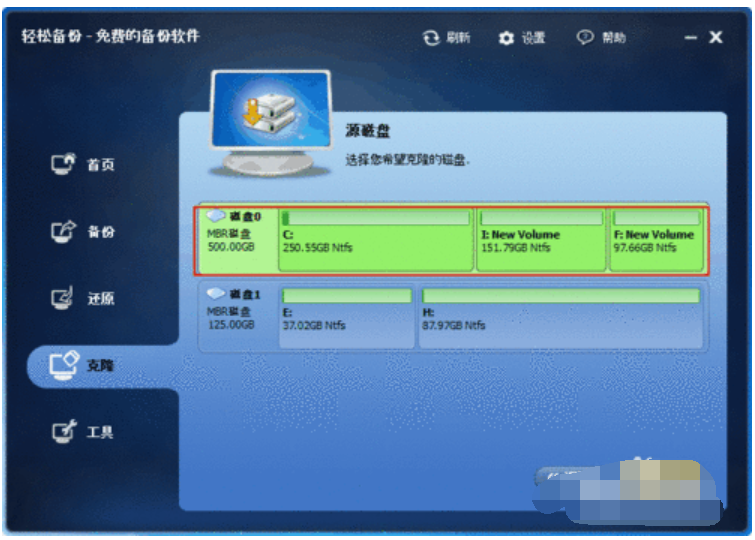
3,选择目标磁盘1,然后点击“下一步”。
硬盘图解详情-3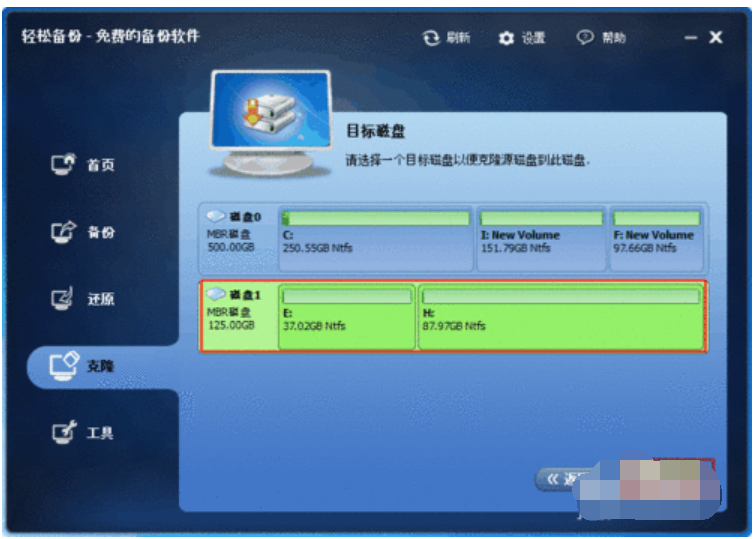
4,确保源磁盘和标磁盘的选定后,点击“开始克隆”。
硬盘图解详情-4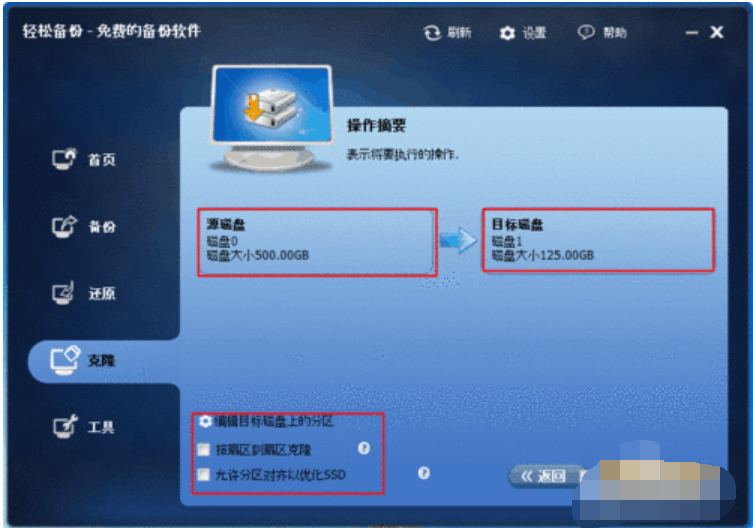
5,最后点击完成
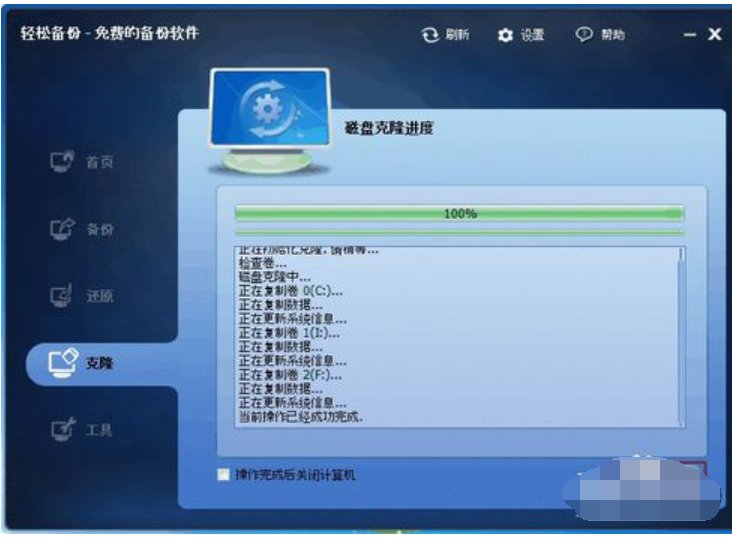
对拷工具图解详情-5

小伙伴,你们想知道想不想了解一下子硬盘对拷的使用方法方法呢?小编猜你们肯定是想要知道的吧!所以,那还等什么呢?赶紧往下去看看小编给你们分享的硬盘对拷工具的详细使用方法啊。
当遇到硬盘升级、数据迁移时我们一般都会选择进行硬盘的对拷。你们要怎样子才能达到快速,又安全的进行对拷呢?那么就选择使用硬盘对拷工具吧。可要怎样使硬盘对拷工具呢?今天小编就以“轻松备份专业版”为例来给朋友们做操作演示。
1,这里以克隆磁盘0到磁盘1为例。
下载安装轻松备份专业版,来到主界面:在“克隆”栏下选择“磁盘克隆”。

使用步骤图解详情-1
2,选择源磁盘0,然后点击“下一步”。
硬盘图解详情-2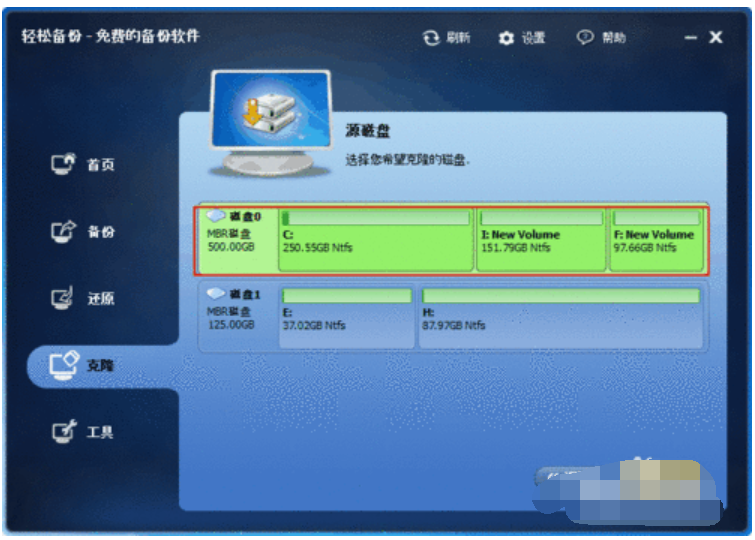
3,选择目标磁盘1,然后点击“下一步”。
硬盘图解详情-3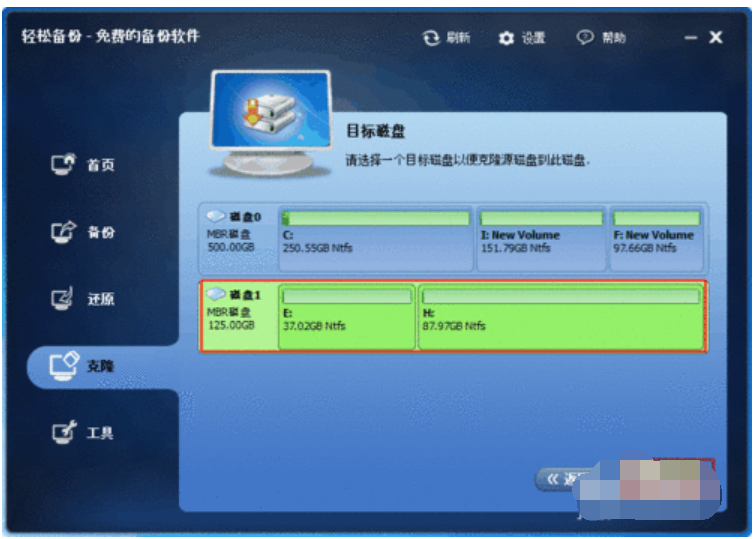
4,确保源磁盘和标磁盘的选定后,点击“开始克隆”。
硬盘图解详情-4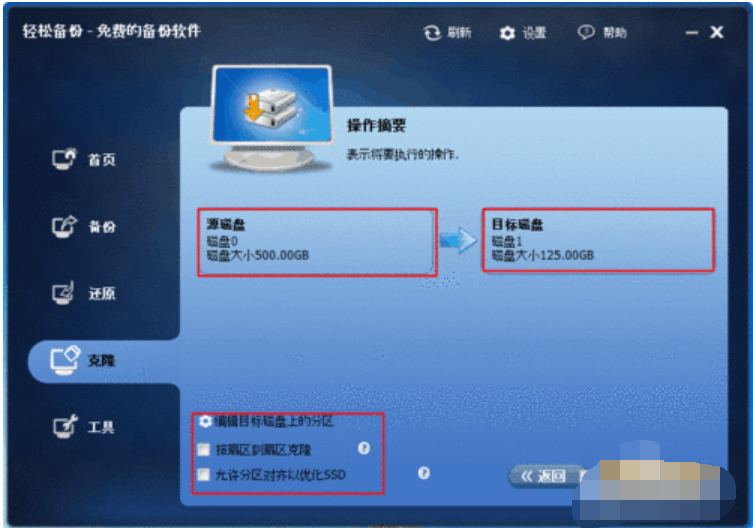
5,最后点击完成
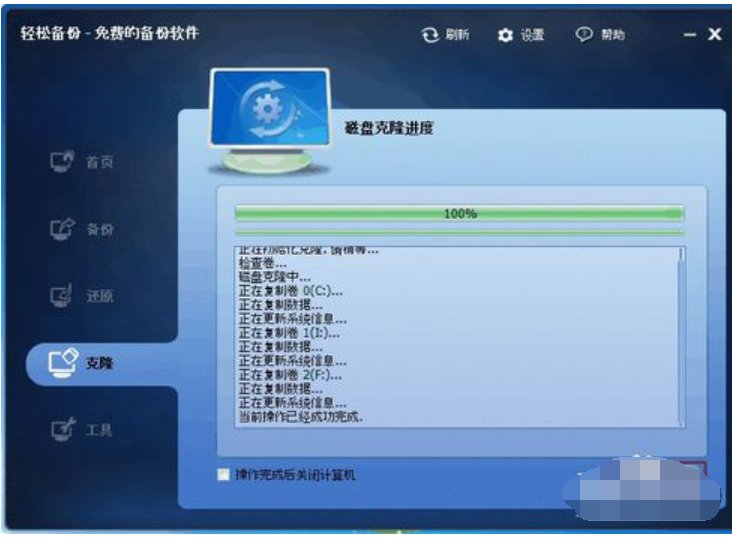
对拷工具图解详情-5




